Rumah >Tutorial perisian >Perisian komputer >Cara melukis cincin warna kecerunan dalam Tutorial InDesign tentang cara melukis cincin warna kecerunan dalam InDesign
Cara melukis cincin warna kecerunan dalam Tutorial InDesign tentang cara melukis cincin warna kecerunan dalam InDesign
- PHPzke hadapan
- 2024-05-09 10:31:25530semak imbas
Ingin tahu cara mencipta cincin kecerunan yang menawan dalam InDesign? Editor PHP Xiaoxin membawakan anda tutorial langkah demi langkah yang akan membimbing anda melalui keseluruhan proses. Dengan mengikuti langkah di bawah, anda akan menguasai teknik melukis bulatan kecerunan dengan mudah untuk menambah warna dan minat visual pada reka bentuk anda. Teruskan membaca sekarang untuk meningkatkan kemahiran InDesign anda ke peringkat seterusnya!
1 Mula-mula, selepas membuka antara muka InDesign, klik alat Ellipse untuk melukis bulatan
2 Kemudian, pilih bulatan, tukar warna isian kepada lutsinar, dan tambahkan garis besar dengan lebar 3
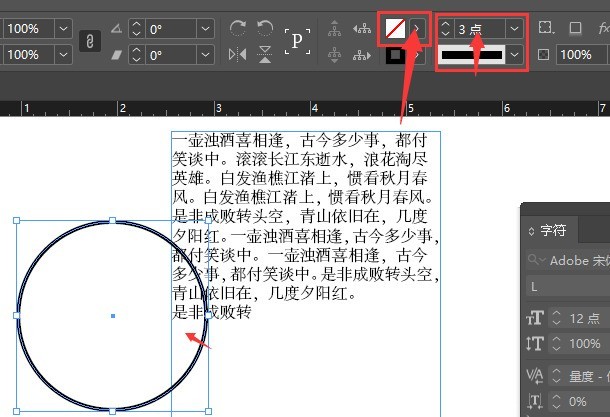 .
.
3. Seterusnya, gunakan tetikus Klik untuk membuka alat kecerunan dan gunakannya pada elips
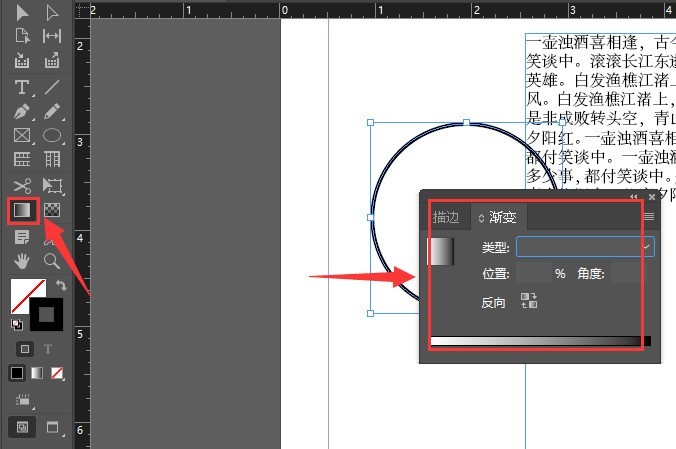
4 Akhir sekali, buka panel pemilih warna dan pilih kesan warna kecerunan yang dikehendaki untuk mengisi dan menambahnya
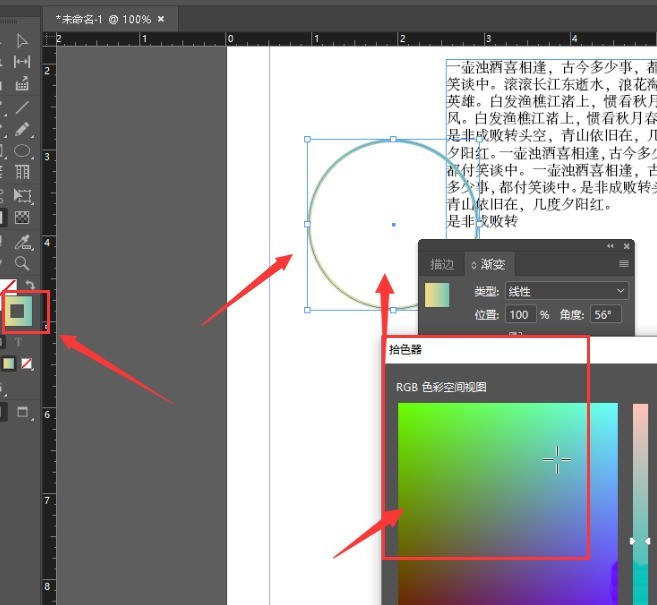 .
.
Atas ialah kandungan terperinci Cara melukis cincin warna kecerunan dalam Tutorial InDesign tentang cara melukis cincin warna kecerunan dalam InDesign. Untuk maklumat lanjut, sila ikut artikel berkaitan lain di laman web China PHP!
Artikel berkaitan
Lihat lagi- Bagaimana untuk melihat permainan tersembunyi di Steam
- Bagaimana untuk menggunakan perisian yang sesuai untuk membuka fail dll pada komputer win10?
- Bagaimana untuk menetapkan kata laluan akaun yang disimpan dan melihat kata laluan akaun pengguna yang disimpan dalam Pelayar 360
- Cara menggunakan CAD untuk menandakan semua dimensi dengan satu klik
- Cara membatalkan lompatan automatik IE ke tepi

